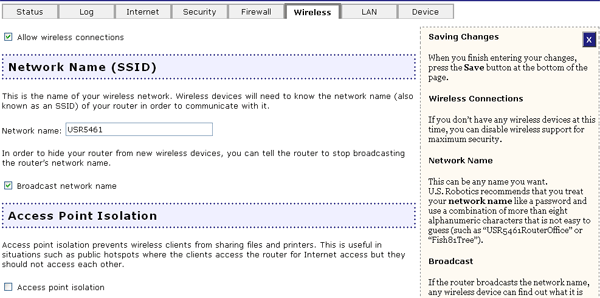
I webbanvändargränssnittet klickar du på fliken Wireless (trådlöst). I det här avsnittet kan du konfigurera och ändra inställningarna för trådlöst nätverk för Wireless MAXg Router.
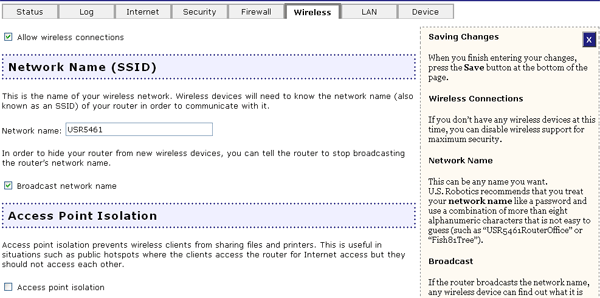
Längst upp i det här avsnittet kan du markera eller avmarkera Allow wireless connections (tillåt trådlösa anslutningar). Om du inte tillåter trådlösa anslutningar kan enheter bara ansluta till nätverket om de är anslutna till routern med en nätverkskabel. Om det inte finns några trådlösa klienter får du fullständig trådlös säkerhet om du avaktiverar trådlösa anslutningar.
Allow wireless connections är markerat som standard så att trådlösa klienter kan ansluta till Wireless MAXg Router. Du måste konfigurera följande trådlösa inställningar för att hantera de trådlösa klienterna.
Obs! Varje trådlös klient i det trådlösa nätverket måste ha läget Infrastructure (infrastruktur) valt i sitt konfigurationsverktyg samt rätt nätverksnamn (SSID) och säkerhetsinformation för att kunna ansluta till Wireless MAXg Router. Information om hur du konfigurerar dessa inställningar finns i handboken till den trådlösa klienten.
Som standard är det trådlösa nätverksnamnet för Wireless MAXg Router USR5461. Detta används av trådlösa klienter för identifiering av Wireless MAXg Router. U.S. Robotics rekommenderar att du ändrar nätverksnamnet till något unikt så att du enkelt kan identifiera det trådlösa nätverk som du vill ansluta till i den händelse att det finns flera nätverk tillgängliga. Nätverksnamnet kan bestå av högst 32 alfanumeriska tecken, inklusive understreck (_).
Du kan också ange huruvida nätverksnamnet (SSID) ska sändas ut genom att markera eller avmarkera kryssrutan bredvid Broadcast network name (sänd nätverksnamn). Om du har den här funktionen aktiverad sänds nätverksnamnet ut så att alla i närheten som söker efter trådlösa enheter kan se routern. Om du har avaktiverat den här funktionen är det bara trådlösa klienter som känner till nätverksnamnet som kan hitta routern. U.S. Robotics rekommenderar att du inte sänder ut nätverksnamnet. På så sätt höjs säkerheten i routern.
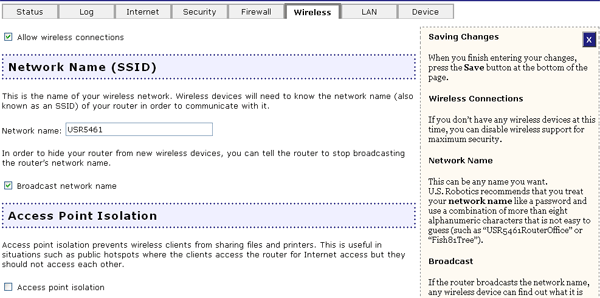
Om din Wireless MAXg Router ska användas på en allmän plats och du inte vill att alla trådlösa klienter ska kunna dela filer eller skrivare markerar du kryssrutan Access point isolation (isolering av åtkomstpunkt). Om du markerar det här alternativet får alla trådlösa klienter enbart åtkomst till Internet. Ett exempel på en situation där du kan aktivera den här funktionen är på en allmän plats, t.ex. ett café eller ett hotell. Som standard är den här funktionen avaktiverad.
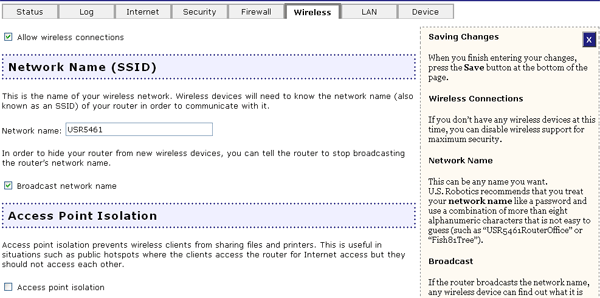
Det här läget används när du vill ansluta två isolerade nätverk trådlöst. Om den här funktionen är aktiverad kan trådlösa klienter inte ansluta till Wireless MAXg Router. Du använder bryggning när du vill ansluta två nätverk eller två grupper av kabelanslutna klienter, var och en med sin egen Wireless MAXg Router eller trådlös åtkomstpunkt, som inte kan anslutas praktiskt med vanliga Ethernet-kablar. Ett exempel på en sådan här situation kan vara två villor som vill dela nätverksresurser utan att dra kablar över sina trådgårdar.
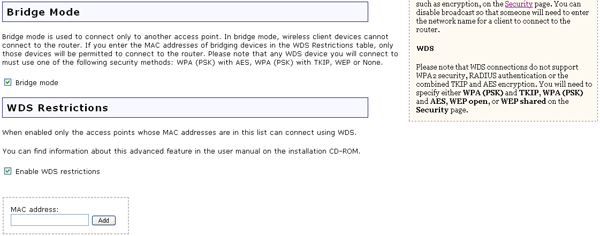
Som standard är den här funktionen avaktiverad. Om du vill aktivera den här funktionen markerar du kryssrutan Bridge mode. Om du anger MAC-adresserna för bryggningsenheter vid WDS Restrictions (WDS-begränsningar) är det bara de enheterna som tillåts ansluta till routern.
U.S. Robotics routrar och åtkomstpunkter i Wireless MAXg-serien kan använda en funktion som kallas WDS. Funktionen gör det möjligt för den trådlösa routern eller åtkomstpunkten att ansluta direkt till en annan trådlös router eller åtkomstpunkt samtidigt som trådlösa klienter tillåts ansluta till nätverket. WDS står för Wireless Distribution System (trådlöst distributionssystem). Om du har aktiverat den här funktionen måste du ange MAC-adresserna för de trådlösa routrar och åtkomstpunkter som du vill ansluta. Som standard är den här funktionen avaktiverad.
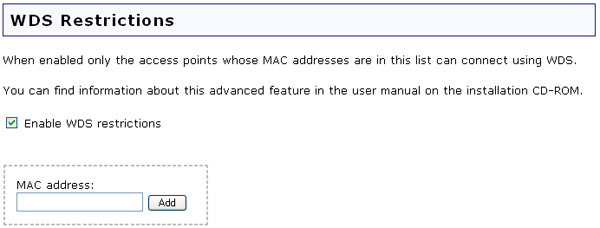
Om du aktiverar WDS kan du bara använda följande typer av krypteringsmetoder: WPA2 and WPA, WPA, WEP open, WEP shared och None. Om du väljer WPA2 and WPA eller WPA, kan du välja TKIP eller AES, men inte TKIP and AES.
Med WDS kan du använda flera åtkomstpunkter eller trådlösa routrar och ansluta flera nätverk till varandra. Genom att ansluta en åtkomstpunkt eller en trådlös router till varje nätverk och aktivera funktionen WDS kan de trådlösa klienterna i närområdet ansluta till det trådlösa nätverket samtidigt som en brygga skapas till en annan åtkomstpunkt eller trådlös router som är placerad längre bort. Den trådlösa routern och den trådlösa produkten som du skapar en brygga mellan måste ha samma kanal vald, samma SSID, samma inställningar för trådlös säkerhet samt MAC-adressen för den andra enheten angiven i tabellen WDS Restrictions (WDS-begränsningar). Om du aktiverar alternativet WDS Restrictions kan du ange MAC-adresserna för de åtkomstpunkter eller trådlösa routrar som kan anslutas till alla punkter i det trådlösa nätverk som du skapat. Då begränsas exakt vilka som får åtkomst till det trådlösa nätverket.
Exempel på WDS-begränsningar utan bryggningsläge
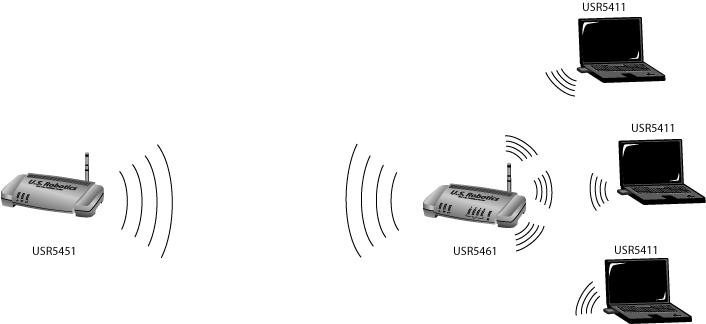
En sak att tänka på med den här typen av trådlöst nätverk är att dataflödet kan sänkas för bryggningsdelen. Därför bör man inte använda bryggkopplade routrar eller åtkomstpunkter för tung trafik som även tillåter att trådlösa klienter ansluts till nätverket. Vissa exempel på de typer av situationer där du kan använda den här typen av nätverk är för säkerhetskameror, för att tillhandahålla nätverksåtkomst till vissa delar av en byggnad som inte kan nås av kablar eller för att tillhandahålla ett konferensrum med nätverksåtkomst under en begränsad tid.
Om du aktiverar Bridge mode (bryggningsläge) och WDS Restrictions (WDS-begränsningar) i den trådlösa routern skapas en brygga till en annan trådlös router eller åtkomstpunkt och inga trådlösa klienter kan ansluta till det trådlösa nätverket. Den här metoden används vanligen när du vill ansluta två nätverk i olika byggnader. Varje trådlös router eller åtkomstpunkt måste ha MAC-adress för den andra enheten angiven i tabellen WDS Restrictions.
Exempel på Bridge Mode (bryggningsläge) med eller utan WDS Restrictions (WDS-begränsningar).
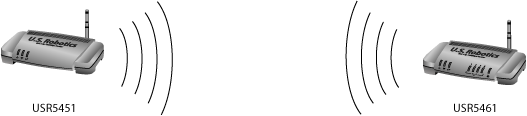
Som standard är den här funktionen avaktiverad. Om du vill aktivera den här funktionen markerar du kryssrutan Enable WMM (aktivera WMM). Om de övriga enheter som du ansluter till ska använda den här funktionen måste även de stödja WMM och ha funktionen aktiverad.
Med den här funktionen kan du använda Quality of Service (QoS) som används för multimediatillämpningar, t.ex. Voice-over-IP (VoIP) och video. Då kan nätverkspaketen i multimedietillämpningen få prioritet över vanliga datanätverkspaket vilket för att multimediatillämpningar körs smidigare och med färre fel.
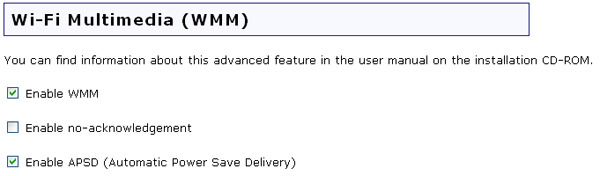
Om du aktiverar WMM kan du sedan välja Enable no-acknowledgement (aktivera Ingen bekräftelse). No-acknowledgement (ingen bekräftelse) syftar på den bekräftelseprincip som används på MAC-nivån. Om du aktiverar den här funktionen kan du få ett snabbare dataflöde men en högre felfrekvens i brusiga RF-miljöer (RF=radiofrekvens).
Om du aktiverar WMM kan du även välja Enable APSD (Automatic Power Save Delivery) (aktivera APSD (automatisk strömsparleverans)). APSD hanterar radioanvändningen för batteridrivna enheter och kan under visa förhållanden ger längre batteritid. Med APSD kan ett längre signaleringsintervall användas tills en tillämpning startas som kräver ett kort paketutbytesintervall. Voice Over Internet Protocol (VOIP) är ett exempel på en tillämpning som kräver ett kort paketutbytesintervall. APSD påverkar radioanvändningen och batteritiden enbart om den trådlösa klienten hanterar APSD.
Obs! WMM kan inte användas om Acceleration är inställt på MAXg (125 Mbps). Du måste ändra Acceleration till 54G+ (XPress) eller None (Ingen).
Fälten i det här området är till för mer avancerade trådlösa funktioner som de flesta användare inte behöver ändra. Om du vill ändra någon av dessa inställningar skriver du ned standardinställningarna innan du gör några ändringar så att du kan återställa dem i händelse av problem med de nya inställningarna.
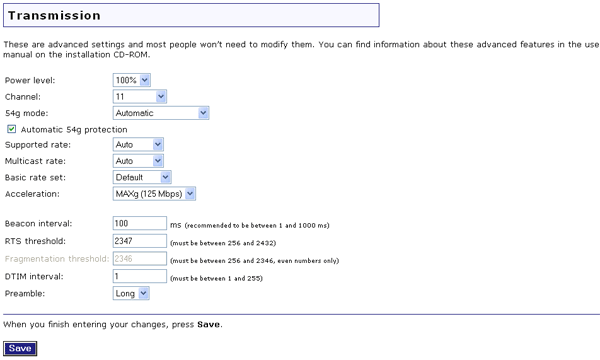
Vid Power level (effektnivå) kan du välja 100%, 50% eller 25% i listrutan. Effektnivån anger styrkan hos den trådlösa signal som Wireless MAXg Router sänder ut. Du kan använda en lägre inställning om du bor i ett område där din trådlösa signal kan överlappa andra trådlösa nätverk och vill minska den störning som kan uppstå.
Vid Channel (kanal) kan du välja en annan kanal för den trådlösa nätverkstrafiken. Om du upplever störningar eller problem med det trådlösa nätverket kan det hjälpa att byta kanal.
Vid 54g mode (54g-läge) kan du välja Automatic (automatisk), 802.11g Performance (802.11g-prestanda) eller 802.11b Only (endast 802.11b). Om du bara använder 802.11g-utrustning får du bäst prestanda med 802.11g Performance. Om du väljer 802.11b Only ansluter alla klienter som hanterar 802.11b till Wireless MAXg Router med 802.11b-datahastigheter.
Du kan markera eller avmarkera kryssrutan bredvid Automatic 54g protection (automatiskt 54g-skydd). Om du väljer det här alternativet använder Wireless MAXg Router RTS/CTS till att förbättra 802.11g-prestanda i blandade 802.11-miljöer. Om du inte väljer det här alternativet maximeras 802.11g-prestanda i de flesta förhållanden medan de övriga 802.11-lägena (802.11b etc.) blir sekundära.
Supported rate (stödd hastighet) är den trådlösa länkhastighet som information överförs med i det trådlösa nätverket. Du kan välja Auto, 1, 2, 5.5, 6, 9, 11, 12, 18, 24, 36, 48, 54.
Multicast rate (multisändningshastighet) är den hastighet med vilken multisändningspaket överförs med i det trådlösa nätverket. Multisändningspaket används för sändning av ett enskilt meddelande till en uppsättning mottagare i en definierad grupp. Telekonferenser, videokonferenser och grupputskick via e-post är exempel på multisändningstillämpningar. Om du anger ett högt värde kan du förbättra prestanda för multisändningsfunktioner. Däremot kan ett högt värde sänka dataflödet för andra typer av paket.
Vid Basic rate set (grundläggande hastighetsinställning) kan du välja Default (standard), All (alla) eller 1 & 2 Mbps.
Vid Acceleration kan du välja None (ingen), 54g+ (Xpress™) eller MAXg (125 Mbps). De här funktionerna fastställer antingen normala hastigheter eller accelererade hastigheter. Funktionen Wi-Fi Multimedia (WMM) är inte tillgänglig om du väljer MAXg (125 Mbps).
Beacon Interval (signaleringsintervall) är tidsintervallet mellan sändningar. En signalering kan jämföras med hjärtslag i en trådlös klient eller router som sänder ut en signal som meddelar nätverket att den fortfarande är aktiv. Du bör använda ett värde mellan 1 och 1 000 millisekunder.
RTS threshold (RTS-tröskel) anger hur länge routern väntar innan den skickar ett RTS-meddelande till en klient. RTS står för Request to Send. Ett RTS-meddelande talar om för måldatorn, nätverket eller servern, att klienten försöker skicka data och vill ha primär åtkomst till datorn eller nätverket under överföringen av informationen. Om en klient har svårigheter att överföra data till en dator, ett nätverk eller en server, kan du prova med att sänka detta värde.
Fragmentation threshold (fragmenteringströskel) är den högsta nivå som routern når vid sändning av information i paket innan paketen bryts upp till fragment. Om du upplever problem vid sändning av information är det vanligen pga. att det finns annan trafik i nätverket och att de data som skickas kolliderar. Detta kan korrigeras av att informationen delas in i fragment. Ju lägre nivå du anger desto mindre måste ett paket vara innan det delas upp i fragment. Om du anger det högsta värdet (2 346) innebär det att fragmentering i praktiken avaktiveras. Du bör bara ändra det här värdet om du är en avancerad användare.
DTIM Interval (DTIM-intervall) är tiden mellan när DTIM-meddelanden skickas till klienter i nätverket. DTIM står för Delivery Traffic Indication Message. Ett DTIM-meddelande är ett meddelande som skickas till klienter i nätverket som strömhanteras, med information om att det finns data som måste skickas till dem så att de måste aktiveras och ta emot dem. Ett lägre värde innebär att klienterna inte kan befinna sig i strömsparläge för länge. Ett högre värde innebär att de kan placeras i strömsparläge men att de måste vara aktiva längre eftersom mer information har ackumulerats för sändning till dem. Standardvärdet för DTIM-intervallet är 3.
Preamble (inledning) definierar längden på CRC-blocken (cyklisk redundanskontroll) för kommunikation mellan Wireless MAXg Router och trådlösa klienter. Nätverk med mycket trafik bör ställas in på Short (kort) medan nätverk med mycket trafik bör ställas in på Long (lång). En kort inledning förbättrar det allmänna dataflödet av information i det trådlösa nätverket. Om du har valt Short och en klient i nätverket inte stödjer Short, kan den klienten inte kommunicera med Wireless MAXg Router.
När du har gjort ändringar i de trådlösa inställningarna för Wireless MAXg Router måste du klicka på Save (spara) så att ändringarna sparas och implementeras.